WhatsApp-grupper kan raskt bli fylt med memer og videoer, noe som opptar mye verdifull lagringsplass på din iPhone eller Android-telefon. Heldigvis finnes det måter å redusere WhatsApp-lagringsplassen på uten å måtte avinstallere appen.
WhatsApp har et integrert verktøy for lagringsadministrasjon som fungerer både på Android og iPhone. Dette verktøyet gir deg muligheten til å se hvilke samtaler som krever mest lagringsplass. Du kan deretter gå inn i hver samtale og fjerne spesifikke typer medier, for eksempel kun videoer fra en gruppechat.
Slik reduserer du WhatsApp-lagring på Android
Lagringsadministrasjonsverktøyet finner du i innstillingene. Start WhatsApp-appen på din Android-enhet og trykk på menyikonet (tre prikker).
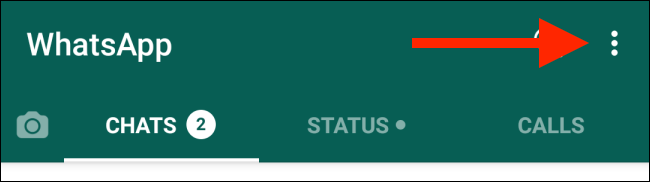
Velg deretter alternativet «Innstillinger».
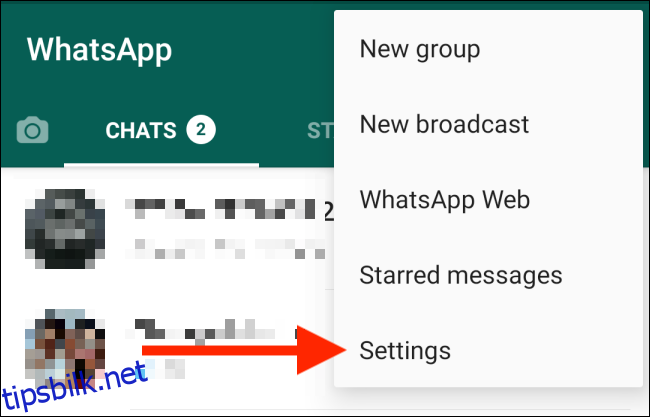
Nå, trykk på «Data- og lagringsbruk».
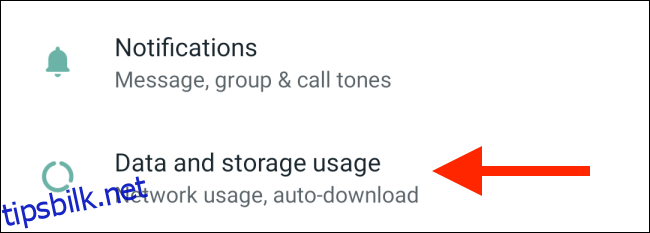
Her vil du finne «Lagringsbruk». Denne seksjonen gir deg informasjon om hvor mye lagringsplass WhatsApp tar opp på din Android-telefon.
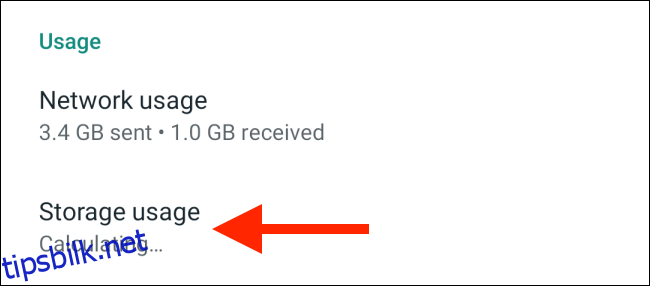
Når du trykker på «Lagringsbruk», vises en liste over alle samtaler, rangert etter hvor mye lagringsplass de bruker. Velg en samtale fra toppen av listen.
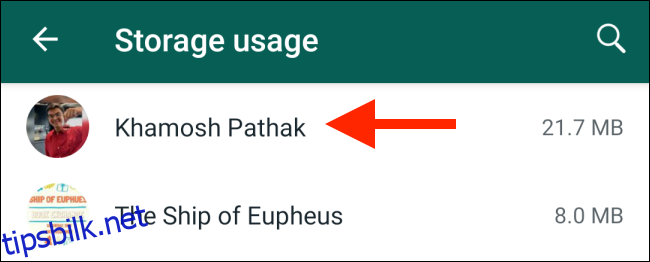
Du vil nå se detaljer om antall tekstmeldinger, bilder, videoer og GIF-er i den valgte samtalen. Trykk på «Frigjør plass» knappen nederst til høyre.
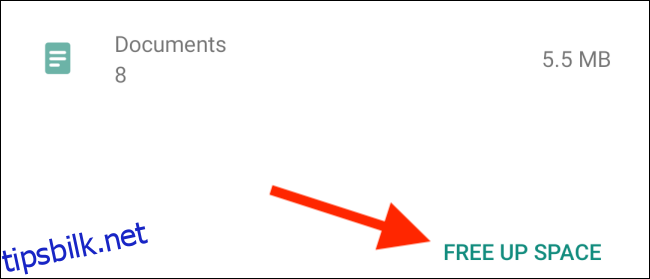
Kryss av ved siden av medietypene du vil slette. Trykk deretter på «Slett elementer»-knappen.
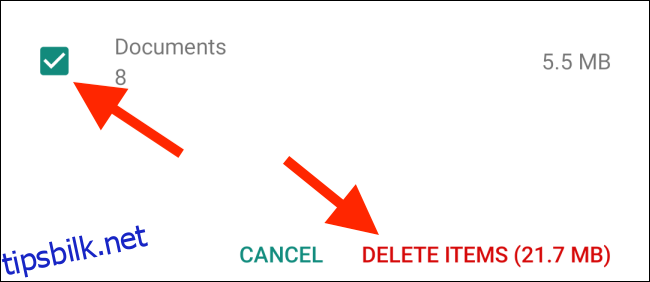
I popup-vinduet, trykk på «Slett meldinger».
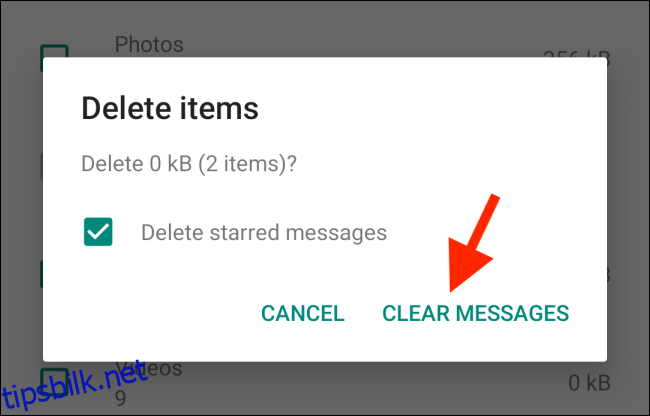
De valgte meldingene og mediene slettes nå fra WhatsApp, og lagringsplassen frigjøres.
Slik reduserer du WhatsApp-lagring på iPhone
Prosedyren for å redusere lagringsplass på WhatsApp er litt annerledes på iPhone.
Åpne WhatsApp-appen på din iPhone og gå til «Innstillinger»-fanen. Velg deretter «Data- og lagringsbruk».
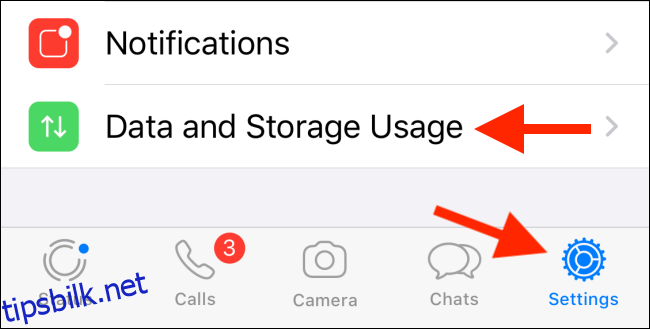
Rull ned og trykk på «Lagringsbruk».
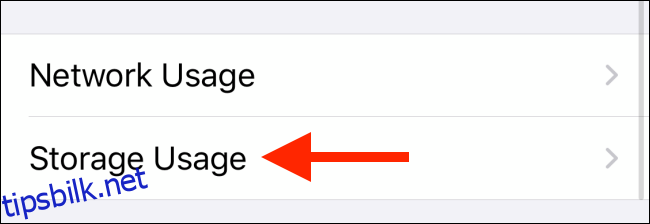
Du vil nå se en liste over alle WhatsApp-samtaler sortert etter størrelse. Trykk på en samtale for å se detaljert informasjon om lagringsbruken. Trykk på «Administrer»-knappen nederst.
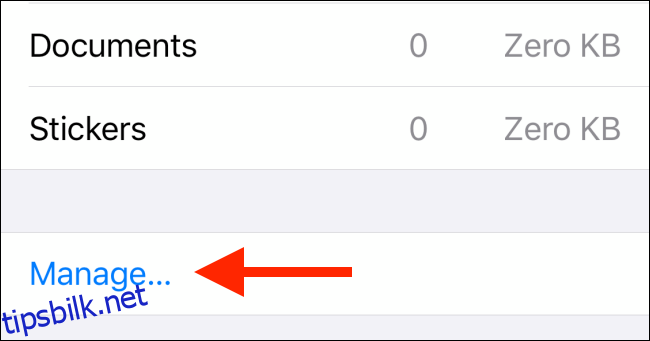
Velg de medietypene du ønsker å slette.
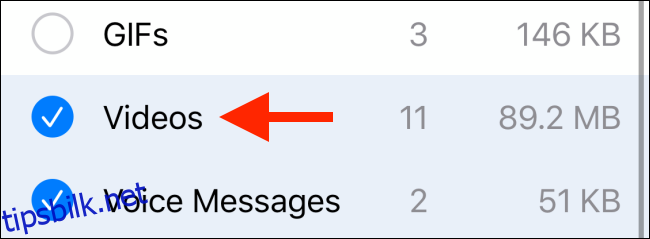
Trykk deretter på «Slett»-knappen.
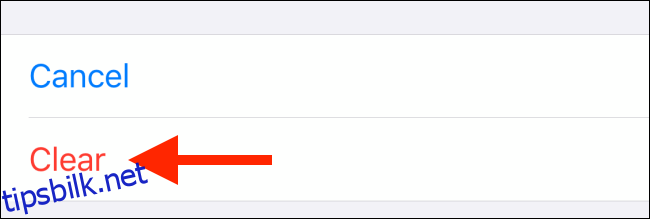
Bekreft handlingen ved å trykke på «Slett» igjen i popup-meldingen.
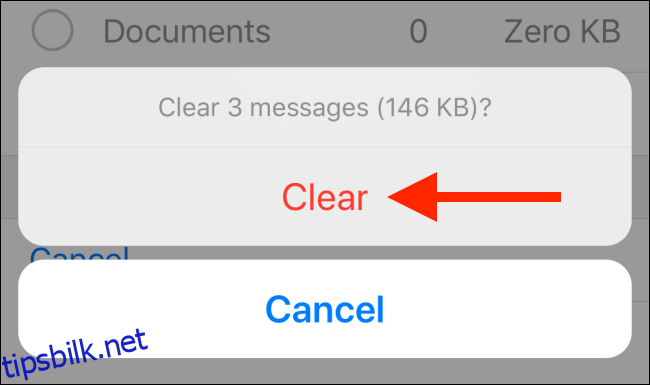
De valgte dataene er nå slettet fra WhatsApp, og du har frigjort lagringsplass. Du kan sjekke tilgjengelig lagringsplass på din iPhone ved å gå til Innstillinger > Generelt > iPhone-lagring.
Dersom WhatsApp er din foretrukne meldingstjeneste, bør du vurdere å deaktivere automatisk lagring av innkommende medier. Når du har ryddet opp i dine samtaler, er det anbefalt å deaktivere funksjonene for automatisk lagring og nedlasting i innstillingene. Dette vil forhindre at du må rydde opp i WhatsApp-samtaler like ofte.